Hướng dẫn chi tiết cách kiểm tra phiên bản .Net Framework trên máy tính
Nội dung bài viết
Bài viết này cung cấp hướng dẫn cụ thể để kiểm tra phiên bản .NET Framework hiện tại đang được cài đặt trên máy tính của bạn.
Phương pháp 1: Sử dụng thông tin từ mục Programs and Features
Bước 1: Mở Start -> chọn Control Panel.
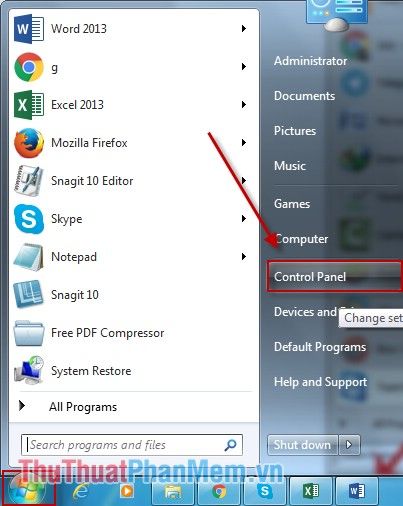
Bước 2: Hộp thoại All Control Panel hiện ra, bạn nhấp chọn mục Programs and Features.
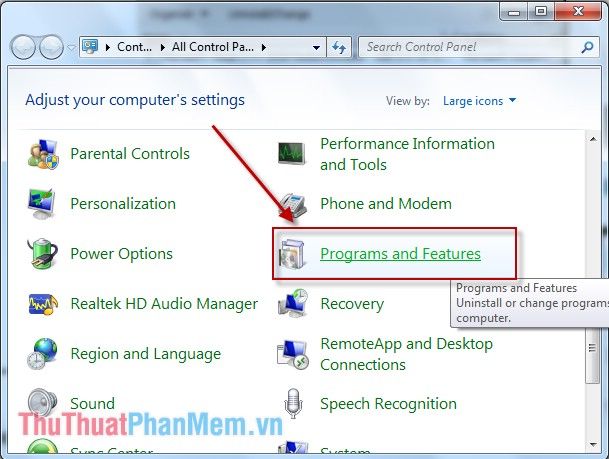
Bước 3: Cuộn xuống danh sách, bạn sẽ dễ dàng nhận thấy thông tin về các phiên bản .NET Framework đã cài đặt, chẳng hạn như phiên bản 4.5.2.
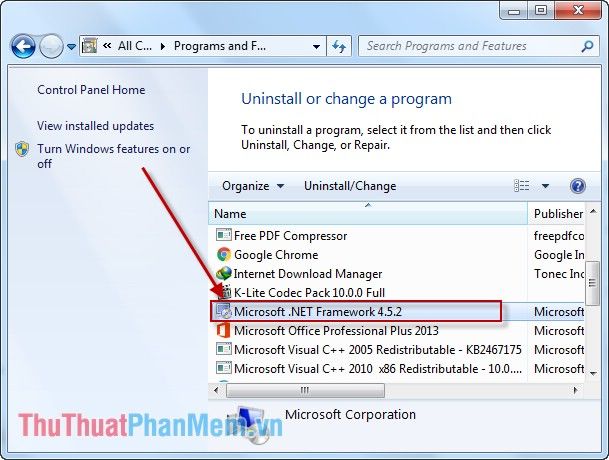
Phương pháp 2: Kiểm tra thông số cài đặt trong ổ đĩa C
Nếu máy tính của bạn có nhiều phiên bản .NET Framework và bạn muốn xác định chính xác phiên bản đang sử dụng, hãy thực hiện theo các bước sau:
Bước 1: Mở Computer -> chọn ổ đĩa C -> Nhấp đúp vào thư mục Windows.
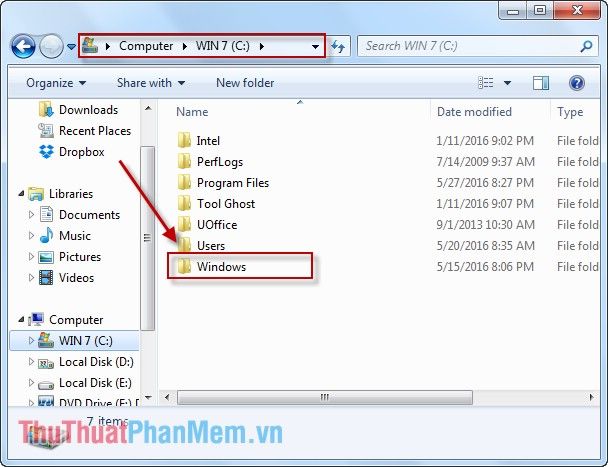
Bước 2: Trong thư mục Windows, chọn mục Microsoft.NET.
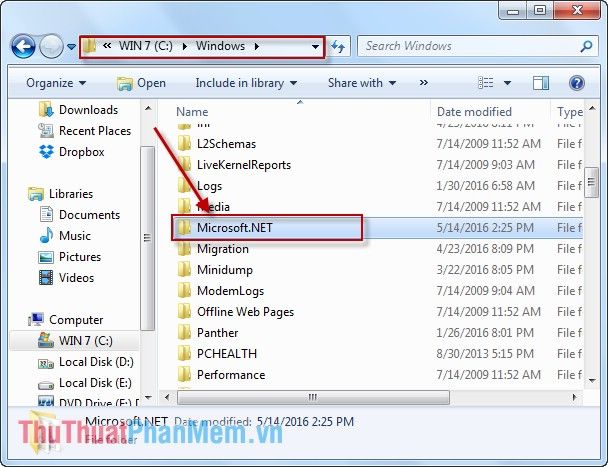
Bước 3: Trong thư mục Microsoft.NET, bạn sẽ thấy danh sách các phiên bản đã cài đặt và phiên bản hiện đang sử dụng.
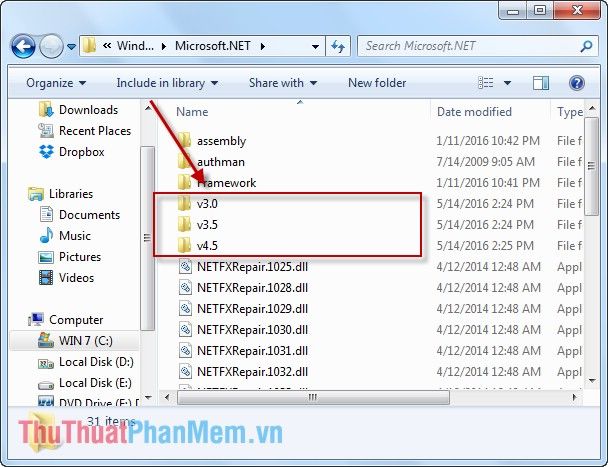
Bước 4: Để xác định chính xác phiên bản đang dùng, vào mục Search, nhập mscorlib.dll -> phiên bản .NET Framework hiện tại sẽ được hiển thị.

Những phương pháp trên đây sẽ giúp bạn dễ dàng kiểm tra phiên bản .NET Framework hiện tại đang được sử dụng trên máy tính của mình.
Chúc bạn thực hiện thành công và có được thông tin hữu ích!
Có thể bạn quan tâm

Khám Phá 6 Quán Ăn Ngon Nổi Bật Tại Ngõ Chợ Đồng Xuân, Hà Nội

Top 10 Địa Chỉ Ăn Dê Ngon Nhất Tỉnh Ninh Bình

Gianphoi.com.vn - Đơn vị cung cấp & lắp đặt giàn phơi thông minh chính hãng giá tốt nhất thị trường

Khám phá những điểm đến du lịch đặc sắc tại Ia Pa, Gia Lai mà bạn không thể bỏ qua

Cách kiểm tra chất lượng Samsung S6 và S6 Edge khi mua máy cũ


